Ottimizzare l' utilizzo dello Strategy Tester di MT4

Una parte importante nello sviluppo di un sistema di trading è la fase di test sulle serie storiche (chiamato in gergo backtest) che permette di verificare come il sistema si è comportato nel passato per poter capire cosa poterci aspettare nel futuro, anche se sappiamo bene che le (eventuali) buone performance del passato non sono garanzia di guadagni futuri.
La piattaforma MetaTrader 4 fornisce la possibilità di effettuare backtest, seppure con molte limitazioni, ma per poter sfruttare appieno le sue potenzialità è necessario adottare alcuni accorgimenti.
In questo articolo, quindi, vedremo come effettuare un' installazione di MT4 dedicata esclusivamente ai backtest. A tal fine è necessario:
- Scaricare ed installare una demo di MT4 (link) che sarà utilizzata esclusivamente per effettuare i backtest sulle serie storiche.
- Per evitare problematiche, è bene installare la demo MT4 in una cartella al di fuori di 'Programmi' (o Program Files), ad esempio in C:\MT4_Backtester.
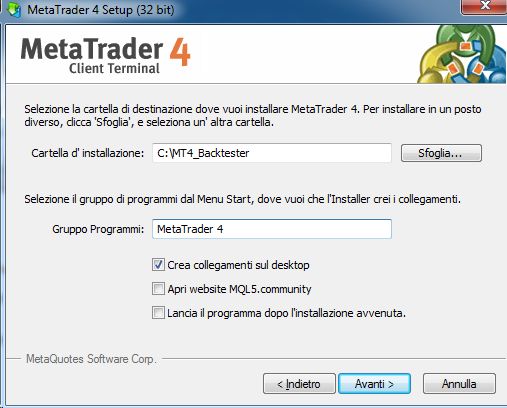
- Settare i flag come in figura sopra, disabilitando inizialmente 'Lancia il programma dopo l'installazione avvenuta' e lasciando abilitato 'Crea collegamenti sul desktop'.
- Cambiare i permessi alla cartella di installazione a 'Full Control' (o 'Controllo Completo') per tutti gli utenti che dovranno avere accesso al backtester . Per fare questo, tasto dx sulla cartella C:\MT4_Backtester e click su 'Proprietà' come nella figura sotto:

Quindi andare nel tab 'Sicurezza' e cliccare sul pulsante 'Modifica', dando quindi il controllo completo a tutti gli utenti elencati (possono essere diversi da quelli della figura qui sotto) .
Al termine premere OK e chiudere tutto.
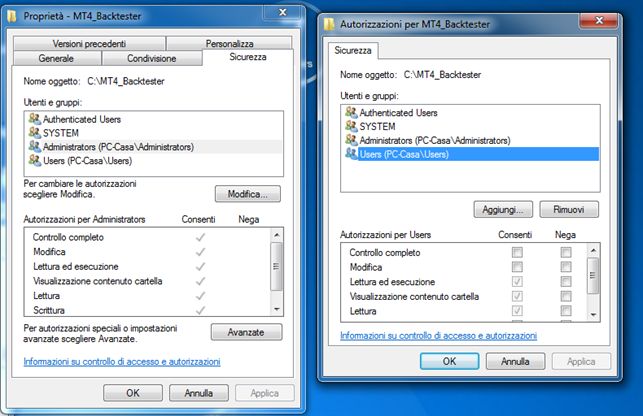
- Posizionarsi sull'icona della MT4 appena installata, cliccare con il tasto dx del mouse e selezionare 'Proprietà'. Nella finestra che si aprirà andare sul tab 'Collegamento' e, come in figura, nel campo 'Destinazione' aggiungere la scritta '/portable'. Premere quindi OK per rendere operative le modifiche.
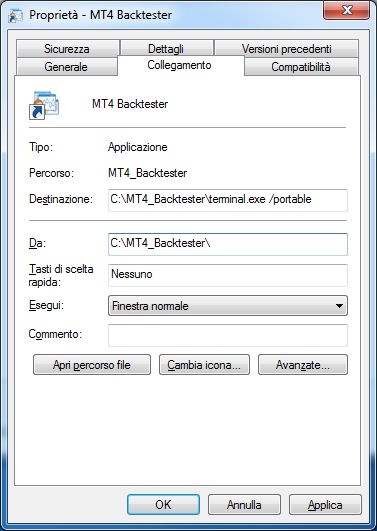
Questa modifica permetterà di 'forzare' la directory di lavoro corrente di MT4 in quella in cui è stata effettivamente installata MT4 (nell'esempio, quindi, C:\MT4_Backtester). Nel caso non si effettui questa operazione, la cartella di lavoro rimarrà nascosta in un percorso interno del disco non facilmente raggiungibile.
- Aprire la MT4 (ci metterà un po' per partire) e creare un account demo con valuta USD da 100.000. Verificare che l'account sia stato creato e che i dati delle valute siano stati scaricati ed aggiornati correttamente.
- Premere CTRL+O oppure andare nel Menù Tools->Options e posizionarsi nel tab 'Server'. In questo modo si aprirà la finestra seguente:
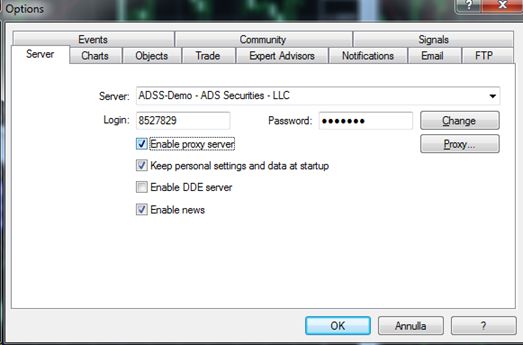
dove, ovviamente, i dati di login saranno diversi da quelli nella figura sopra.
- Abilitare la voce 'Enable proxy server', premere il pulsante 'Proxy' ed inserire nell'ordine, nei rispettivi campi, Server : 127.0.0.1:9999, Login : pippo, Password : pippo, premendo quindi OK per confermare.
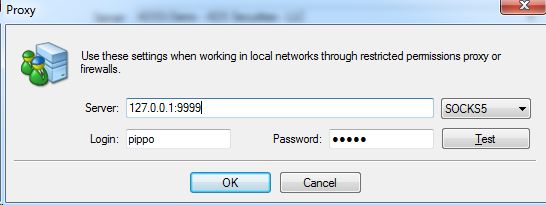
Questo passaggio servirà a far sì che, al successivo riavvio, la piattaforma non si colleghi più ad internet. Tutto ciò per evitare che vengano scaricati nuovi dati dal server metatrader che 'sporcherebbero' i nostri dati storici, che invece noi vogliamo rimangano sempre gli stessi.
- Verificare, nelle Opzioni, che nel tab 'Consiglieri esperti' vi siano i seguenti settaggi:

- Chiudere la MT4 e andare nella cartella C:\MT4_Backtester\history.
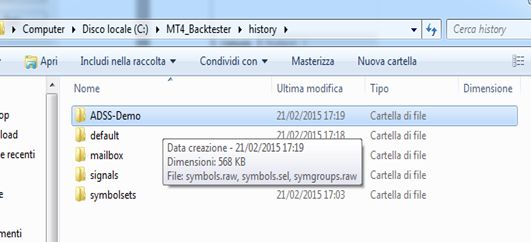
Cercare quindi nella cartella history la cartella con il nome del broker con cui è stato aperto il conto demo: in questo caso è stato selezionato il broker ADSS-Demo.
Aprire la cartella del broker e visualizzare i file con estensione .hst, selezionarli e cancellarli: questi sono i dati scaricati dalla MT4 nel momento in cui è stato creato l'account demo, ma noi non vogliamo conservarli poiché i dati scaricati dai server della MetaTrader 4 non sono di buona qualità (contengono molti buchi temporali e spike errati).

Attenzione a non cancellare altri files presenti nella cartella: devono essere cancellati solo quelli con estensione .hst!!!
Questi file devono essere rimpiazzati dai file di backtest messi a disposizione da un fornitore di dati, e verificati per quanto riguarda la consistenza e la correttezza.
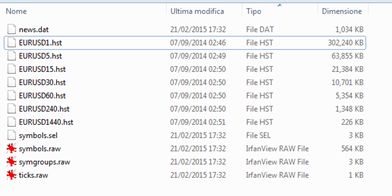
- Selezionare tutti i files .hst caricati e premere il tasto dx del mouse, quindi 'Proprieta' e spuntare la voce 'Sola lettura' nella sezione 'Attributi'. Premere infine ok per accettare la modifica.
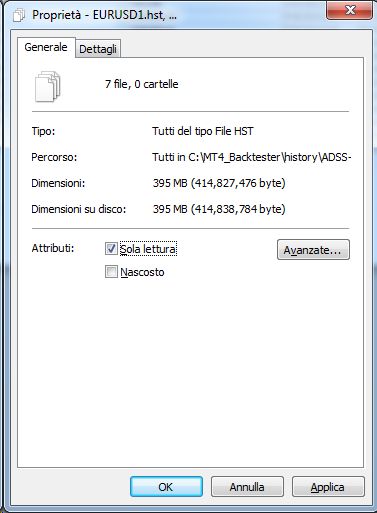
- A questo punto si può riaprire la piattaforma e premendo CTRL+R aprire lo Strategy Tester, ossia la sezione che permette le analisi storiche su MT4. Apparirà una finestrella nella quale bisogna selezionare l'EA da testare , il simbolo, il modello di test (Every Tick è quello il più preciso possibile), il periodo e lo spread (al riguardo, per stressare ulteriormente l'EA, si consiglia sempre di mettere uno spread un po' più grande di quello reale).
Nel caso qui sotto riportato, essendo la coppia valutaria quella di EURUSD ( con spread normalmente sotto i 2 pips) si è impostato un valore uguale a 30 che equivale a 3 pips: bisogna infatti ricordarsi, avendo questa coppia valutaria 5 cifre decimali, di moltiplicare per 10 il valore dello spread che si intende impostare.
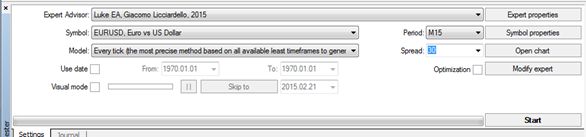
E' inoltre possibile modificare i parametri dell'Expert Advisor da testare , premendo il pulsante 'Expert properties'.
Oltre a ciò è possibile selezionare la data di inizio e di fine del backtest (si consiglia di effettuare il backtest su tutti i dati disponibili).
C'è inoltre la possibilità di seguire in diretta l'evoluzione del backtest semplicemente spuntando la voce 'Visual Mode' e tramite lo slide è possibile aumentare o diminuire la velocità di esecuzione, oltre che (con l'apposito pulsantino) mettere il tutto in pausa e riprendere la simulazione in seguito.
